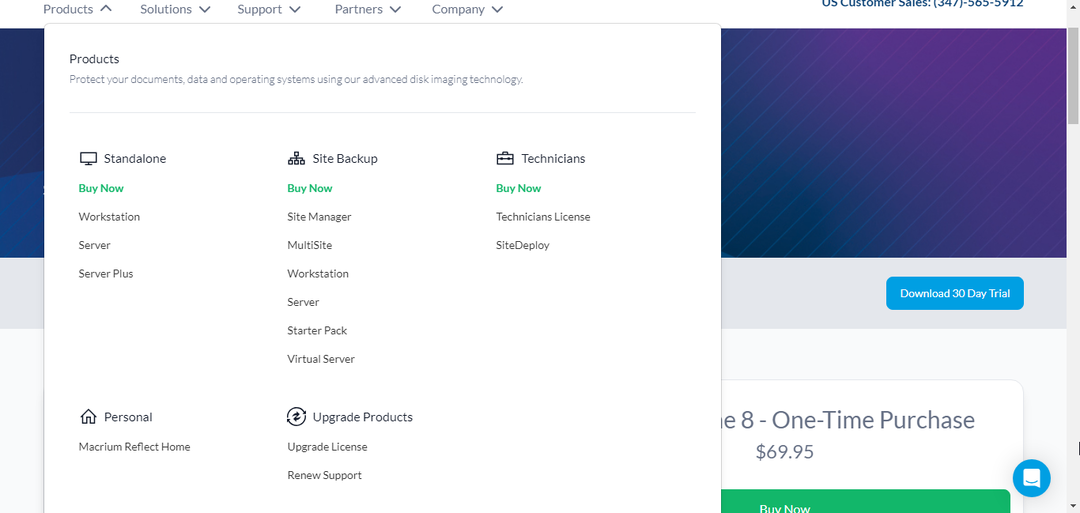Macrium Reflect มีฟังก์ชันการสำรองข้อมูลและการสร้างภาพดิสก์ที่จำเป็น
- การติดตั้งซอฟต์แวร์ Macrium Reflect บนพีซี Windows ของคุณทำให้คุณสามารถใช้บริการสำรองข้อมูลและดิสก์อิมเมจได้
- เวอร์ชันฟรีของ Macrium Reflect มีฟังก์ชันจำกัดเมื่อเทียบกับเวอร์ชันที่ต้องชำระเงิน
- คุณสามารถดาวน์โหลดตัวติดตั้งแพ็คเกจได้จากเว็บไซต์อย่างเป็นทางการของ Macrium และติดตั้งลงในคอมพิวเตอร์ของคุณ

เอ็กซ์ติดตั้งโดยคลิกที่ไฟล์ดาวน์โหลด
- ดาวน์โหลด Fortect และติดตั้ง บนพีซีของคุณ
- เริ่มกระบวนการสแกนของเครื่องมือ เพื่อค้นหาไฟล์ที่เสียหายซึ่งเป็นสาเหตุของปัญหาของคุณ
- คลิกขวาที่ เริ่มการซ่อมแซม เพื่อให้เครื่องมือสามารถเริ่มแก้ไขอัลกอริทึมได้
- ดาวน์โหลด Fortect แล้วโดย 0 ผู้อ่านในเดือนนี้
Macrium Reflect เป็นซอฟต์แวร์สำรองข้อมูลและดิสก์อิมเมจที่ได้รับความนิยมซึ่งออกแบบมาสำหรับระบบปฏิบัติการ Windows น่าเศร้าที่ผู้ใช้หลายคนพบว่าการดาวน์โหลดและติดตั้งบนพีซีของตนนั้นยาก
ดังนั้น บทความนี้จะทำตามขั้นตอนเพื่อช่วยให้ซอฟต์แวร์ทำงานบนคอมพิวเตอร์ของคุณ หรือคุณสามารถตรวจสอบคำแนะนำของเราเกี่ยวกับสิ่งที่ต้องทำหาก โคลน Macrium Reflect ล้มเหลวในการบู๊ตข้อผิดพลาด ปรากฏบนพีซี Windows ของคุณ
Macrium Reflect ใช้ทำอะไร?
ต่อไปนี้เป็นฟังก์ชันหลักบางส่วนที่มีให้โดย Macrium Reflect เวอร์ชันชำระเงิน (เต็ม)
- สร้างดิสก์อิมเมจของไดรฟ์ทั้งหมดหรือพาร์ติชันเฉพาะ และสำรองข้อมูลไฟล์และโฟลเดอร์แต่ละรายการ
- ทำการสำรองข้อมูลส่วนเพิ่มและส่วนต่างเพื่อประหยัดเวลาและพื้นที่จัดเก็บ
- กู้คืนข้อมูลสำรองของระบบกลับสู่สถานะการทำงานก่อนหน้า และสร้างสื่อสำหรับกู้คืนสำหรับตัวเลือกการกู้คืนที่สามารถบู๊ตได้
- กำหนดการสำรองข้อมูลอัตโนมัติสำหรับการปกป้องข้อมูลอย่างสม่ำเสมอ
- ดิสก์โคลน เพื่อถ่ายโอนข้อมูลหรืออัปเกรดเป็นไดรฟ์ที่ใหญ่ขึ้น
- เมานต์อิมเมจสำรองเป็นไดรฟ์เสมือนเพื่อการเรียกค้นไฟล์ที่ง่ายดาย
- ตรวจสอบอิมเมจสำรองเพื่อความสมบูรณ์ของข้อมูลและเข้ารหัสข้อมูลสำรองเพื่อเพิ่มความปลอดภัย
- สำรวจอิมเมจสำรองเพื่อแยกไฟล์และโฟลเดอร์ที่เลือก
โดยสรุป Macrium Reflect รุ่นฟรีพร้อมให้ดาวน์โหลด แต่รุ่นที่ต้องชำระเงินมีมากกว่านั้น
คุณยังสามารถดาวน์โหลด Macrium Reflect ได้ฟรีหรือไม่?
Macrium Reflect Free รุ่นใช้งานฟรีเลิกใช้แล้ว และไม่สามารถดาวน์โหลดได้อีกต่อไป
เป็นมูลค่าการกล่าวขวัญว่ายังมีรุ่นทดลองใช้ฟรี 30 วัน แต่หากคุณกำลังมองหารุ่นฟรีไม่จำกัด จะไม่มีให้บริการอีกต่อไป
ฉันจะดาวน์โหลดและติดตั้ง Macrium Reflect บน Windows ได้อย่างไร
ดาวน์โหลดได้จากเว็บไซต์อย่างเป็นทางการ
- เปิดเบราว์เซอร์และไปที่ เว็บไซต์ Macrium อย่างเป็นทางการ บนคอมพิวเตอร์ของคุณ
- บนเว็บไซต์ Macrium ค้นหาและคลิกที่ สินค้า แท็บเพื่อแสดงรายการที่มีอยู่ รุ่น Macrium Reflect

- เลือกรุ่นที่คุณต้องการดาวน์โหลด
- ค้นหา ดาวน์โหลดทดลองใช้ฟรี หรือ ซื้อเลย ปุ่มสำหรับฉบับที่เลือกและคลิกที่มัน

- ป้อนข้อมูลของคุณ อีเมล แล้วคลิก ดำเนินการต่อ.

- ในหน้าต่างใหม่ ให้คลิก ดาวน์โหลด ปุ่มและยืนยันที่อยู่อีเมลของคุณ (มันจะดาวน์โหลดไฟล์ตัวติดตั้งที่มีนามสกุล .exe)

- เปิด ไฟล์เอ็กซ์พลอเรอร์ แล้วคลิก ดาวน์โหลด โฟลเดอร์ จากนั้น ดับเบิลคลิกไฟล์ตัวติดตั้งปฏิบัติการเพื่อเรียกใช้งานและทำตามวิซาร์ดการติดตั้ง
- เลือกตำแหน่งดาวน์โหลด (หรือใช้ค่าเริ่มต้น) จากนั้นคลิก ดาวน์โหลด ปุ่มเพื่อดำเนินการต่อ

- อ่านและยอมรับ ข้อตกลง แล้วคลิกถัดไป
- จากนั้นคลิกที่ เสร็จ เมื่อกระบวนการเสร็จสิ้น

- หลังจากการติดตั้ง คุณสามารถเปิด Macrium Reflect ได้โดยดับเบิลคลิกที่ไอคอน
ขั้นตอนข้างต้นจะช่วยให้คุณดาวน์โหลดและติดตั้ง Macrium Reflect ได้สำเร็จบนระบบ Windows ของคุณ
- เชื่อมต่อ AirPods ของคุณกับ Microsoft Surface [วิธีด่วน]
- Pagefile.sys มีขนาดใหญ่มาก: วิธีลบหรือปรับขนาด
- Notepad ++ สำหรับ Windows 11: วิธีดาวน์โหลดและติดตั้ง
- 4 วิธีในการออกจาก Safe Mode อย่างปลอดภัยบน Windows 11
- Eclipse สำหรับ Windows 11: วิธีดาวน์โหลดและติดตั้ง
คุณควรทราบว่าจำเป็นต้องดาวน์โหลดแพ็คเกจการติดตั้ง Macrium Reflect จากแหล่งที่เชื่อถือได้ จะช่วยหลีกเลี่ยงปัญหาด้านความปลอดภัยที่อาจเกิดขึ้นเนื่องจากไฟล์ที่เป็นอันตราย
โดยสรุป เรามีบทความโดยละเอียดเกี่ยวกับวิธีแก้ไข ข้อผิดพลาด Macrium MFT เสียหาย บนคอมพิวเตอร์ของคุณ
หากคุณมีคำถามหรือข้อเสนอแนะเพิ่มเติมเกี่ยวกับคู่มือนี้ โปรดส่งคำถามเหล่านี้ในส่วนความเห็น
ยังคงประสบปัญหา?
ผู้สนับสนุน
หากคำแนะนำข้างต้นไม่สามารถแก้ปัญหาของคุณได้ คอมพิวเตอร์ของคุณอาจประสบปัญหา Windows ที่รุนแรงขึ้น เราขอแนะนำให้เลือกโซลูชันแบบครบวงจรเช่น ฟอร์เทค เพื่อแก้ไขปัญหาได้อย่างมีประสิทธิภาพ หลังการติดตั้ง เพียงคลิกที่ ดู&แก้ไข ปุ่มแล้วกด เริ่มการซ่อมแซม
![ติดตั้ง Windows บน SSD ใหม่โดยไม่ใช้ USB [3 วิธี]](/f/ece33f8c4b315dde3f55c8990e248edd.png?width=300&height=460)